Eine der am häufigsten verwendeten Verbindungsmethoden für die Sicherheits- und Kompatibilitätsstufen ist die SSH-Verbindung . Dies garantiert eine sichere Verbindung für die Datenübertragung. Um die Konnektivität und die Vorteile durch SSH zu verbessern, verfügen wir über eine Ressource namens OpenSSH, mit der der gesamte Konnektivitätsprozess viel klarer und konkreter verwaltet werden kann. In diesem Tutorial erfahren Sie, wie Sie OpenSSH unter Linux installieren, um bessere Optionen für den Schutz der Datenübertragung zu erhalten .
- Die Remote-Operationen, die mit ssh, scp und sftp ausgeführt werden.
- Passwortverwaltung durch ssh-add, ssh-keysign, ssh-keyscan und ssh-keygen.
- Die Serviceseite besteht aus sshd, sftp-server und ssh-agent.
- Open Source Projekt mit kostenloser Lizenz.
- OpenSSH ist unter einer BSD-Lizenz verfügbar.
- Verschiedene Kryptographieoptionen wie AES, ChaCha20, RSA, ECDSA, Ed25519 und mehr.
- Weiterleitung von X11, die die Verschlüsselung des X-Windows-Remoteverkehrs ermöglicht und so verhindert, dass Angreifer auf Remote-xterms zugreifen oder böswillige Befehle einfügen.
- Portweiterleitung, mit der TCP / IP-Verbindungen über einen verschlüsselten Kanal an einen Remotecomputer weitergeleitet werden können.
- Bessere Authentifizierungsstufen, die vor mehreren Sicherheitslücken schützen.
- Client-Support und SFTP-Server.
- Jetzt können Sie die meisten Portnummern über die Namen der getservbyname-Dienste angeben.
- Die IdentityAgent-Konfigurationsrichtlinie akzeptiert möglicherweise Namen von Umgebungsvariablen.
- Es unterstützt Signalisierungssitzungen über das SSH-Protokoll.
- Es ist kompatibel mit “ssh -Q sig”, um die unterstützten Signaturoptionen aufzulisten.
- Es werden Schlüsselwiderrufslisten (KRL) zum Widerrufen der vom SHA256-Hash angegebenen Schlüssel unterstützt.
Als nächstes werden wir sehen, wie OpenSSH unter Linux installiert wird.
- C-Compiler
- Zlib 1.1.4 oder 1.2.1.2 oder höher
- LibreSSL oder OpenSSL> = 1.0.1 <1.1.0
1. Installieren Sie den OpenSSH-Client unter Linux
Bevor Sie beginnen, überprüfen Sie die installierte Version von SSH mit dem folgenden Befehl:
ssh -V
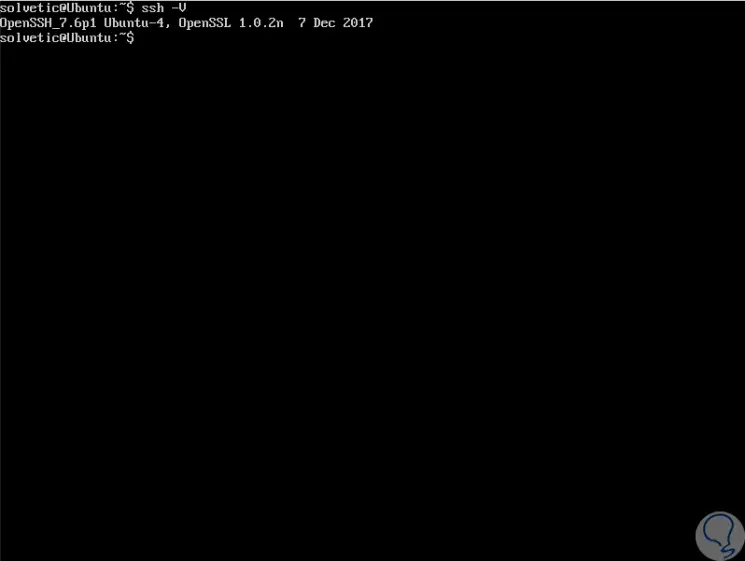
Jetzt installieren wir die Abhängigkeiten, die die Entwicklungswerkzeuge oder wesentlichen Elemente der Kompilierung sind, sowie andere notwendige Pakete. Dazu führen wir einige der folgenden Befehle aus:
sudo yum group installiert 'Entwicklungswerkzeuge' sudo yum installiere zlib-devel openssl-devel
sudo dnf group installiert 'Entwicklungswerkzeuge' sudo dnf installiere zlib-devel openssl-devel
sudo apt update
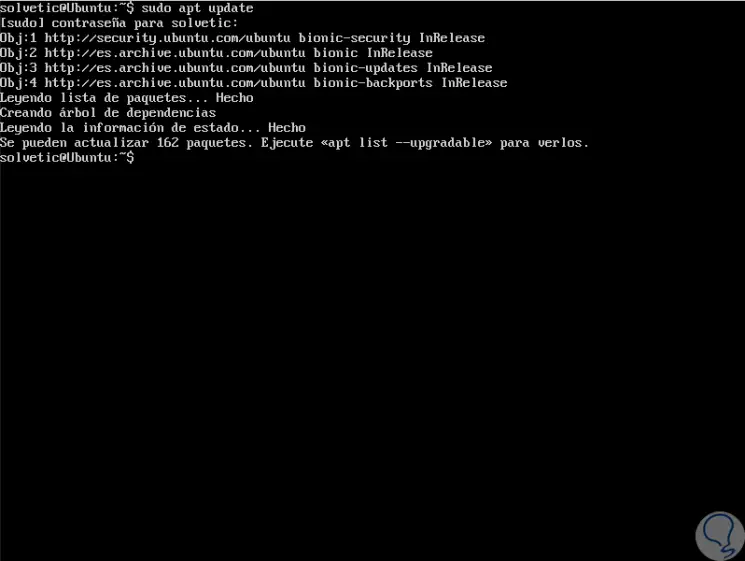
Dort geben wir den Buchstaben S ein, um den Download und die Installation von OpenSSH zu bestätigen.
sudo apt installiere build-essential zlib1g-dev libssl-dev
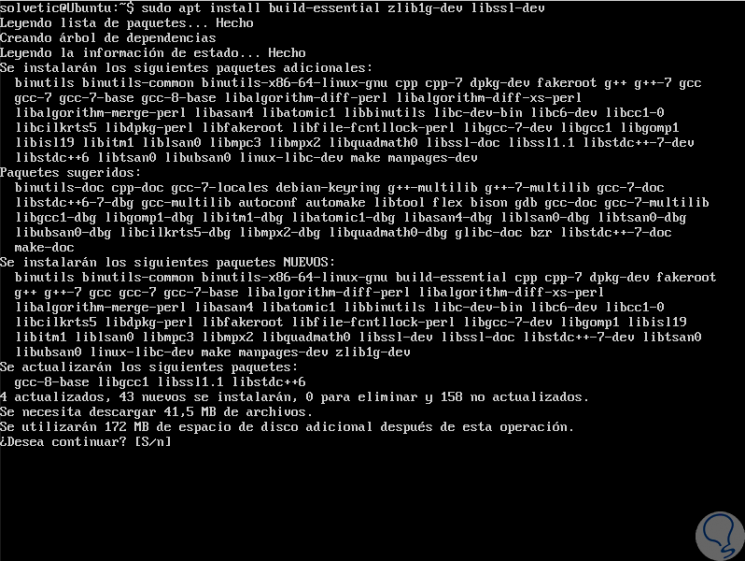
2. Installieren Sie den OpenSSH-Server unter Linux
Jetzt erstellen wir eine Umgebung für die Installation des OpenSSH-Servers, Version 7.9. Dazu müssen Sie einen neuen Benutzer und eine neue Gruppe des Systems mit dem Namen “sshd” erstellen und diese dann mit chroot sichern. Führen Sie die folgenden Zeilen aus:
sudo mkdir / var / lib / sshd sudo chmod -R 700 / var / lib / sshd / sudo chown -R root: sys / var / lib / sshd / sudo useradd -r -U -d / var / lib / sshd / -c "sshd privsep" -s / bin / false sshd
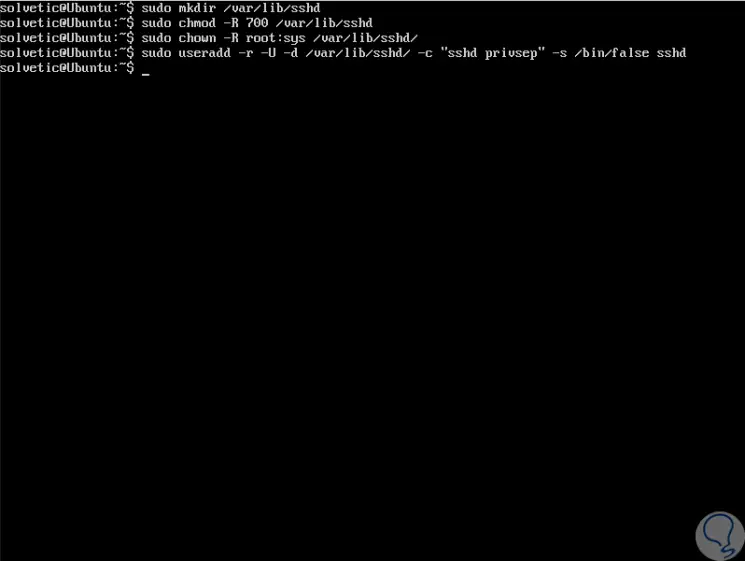
Die verwendeten Parameter sind:
-r
-U
-d
-c
-s
Sobald dies erledigt ist, werden wir die neueste Version von OpenSSH herunterladen, indem wir die folgende Zeile ausführen:
wget -c https://cdn.openbsd.org/pub/OpenBSD/OpenSSH/portable/openssh-7.9p1.tar.gz
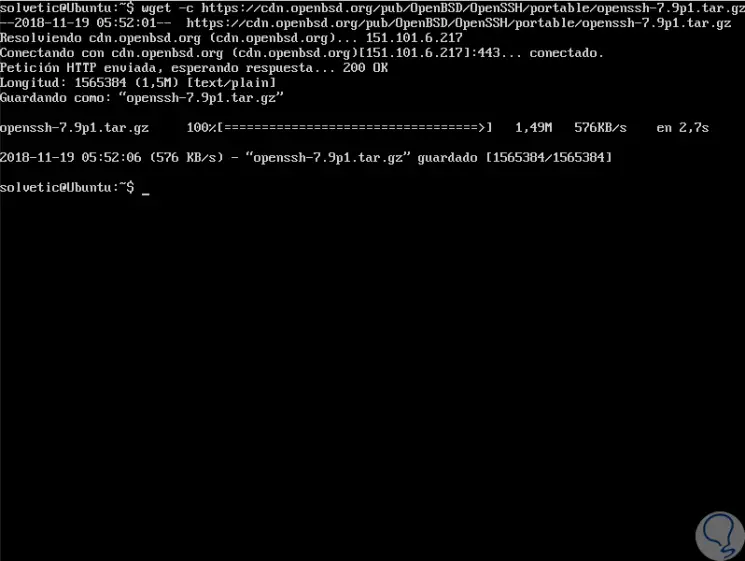
Wir entpacken die heruntergeladene Datei und greifen auf das neue Verzeichnis zu:
tar -xzf openssh-7.9p1.tar.gz cd openssh-7.9p1 /
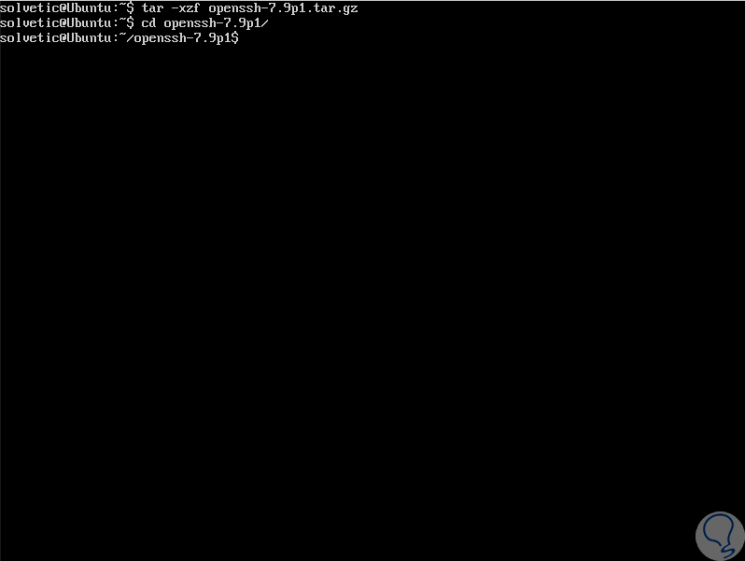
Der nächste Schritt besteht darin, den OpenSSH-Server mit den Optionen “–with-md5-passwords, –with-privsep-path und –sysconfdir” zu erstellen und zu installieren, wodurch alle Dateien im Verzeichnis / usr / local installiert werden / das ist die Standardinstallation PREFIX. Um alle verfügbaren Optionen zu sehen, führen wir “./configure -h” aus und können von dort aus die Installation nach Bedarf anpassen:
./configure -h
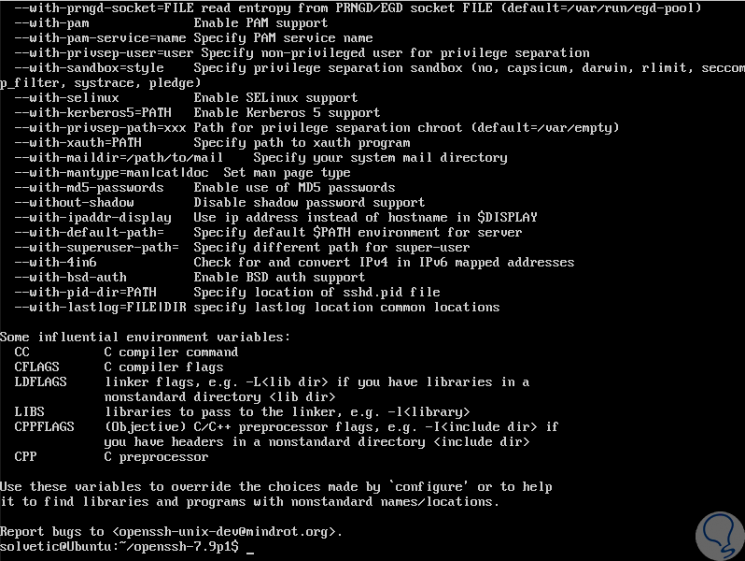
Wenn wir die PAM- und SELinux-Unterstützung aktivieren möchten, fügen wir die Optionen -with -pam und -with-selinux wie folgt hinzu :
./configure --with-md5-passwords --with-pam --with-selinux --with-privsep-path = / var / lib / sshd / --sysconfdir = / etc / ssh machen sudo make install
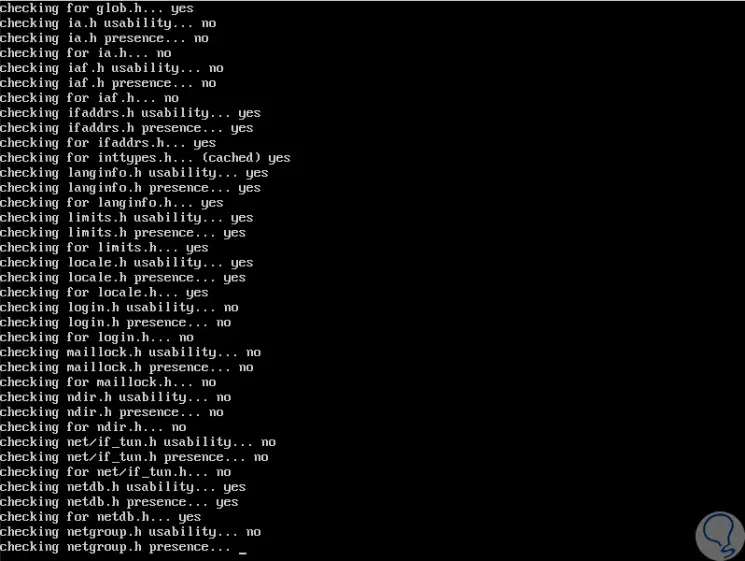
Schließlich können wir überprüfen, ob die neueste Version von OpenSSH ausgeführt wird:
ssh -V
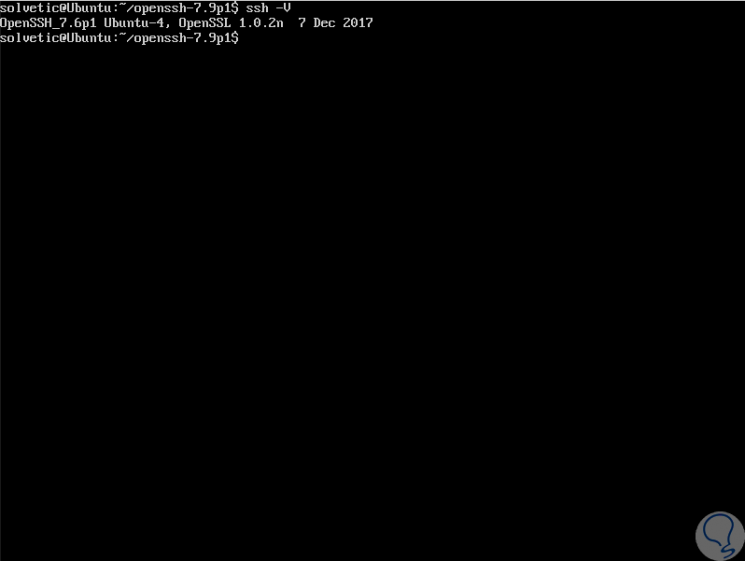
Die OpenSSH-Konfigurationsdateien befinden sich auf folgenden Wegen:
~ / .ssh / *
/ etc / ssh / ssh_config
/ etc / ssh / sshd_confi
Wir können sehen, wie OpenSSH eine praktische Alternative zur Verwaltung ist und bessere Optionen bei der Verwendung von SSH bietet.